今天帮学员解决了一个重要的SolidWorks问题,在这里分享给大家。就是他的SolidWorks打开装配体,会跟着打开好几个零件和装配体,比较奇怪的现象,明明自己就打开了一个装配体。
解决方法:
其实这里面用到了参考零件或者子装配体,跟着总装一起打开了,解决办法就是我们进行SolidWorks相关的设置即可。
打开SolidWorks工具-系统选项,然后找到【外部参考】
右边加载参考文档,设置无
然后点击确定,设置好以后,我们再去打开SolidWorks装配体就不会跟着打开参考的零件和装配体啦。
以上就是这个SolidWorks问题的解决方法,如果你也担心会遇到,直接进行设置即可,欢迎点赞转发,感谢对溪风博客的支持。


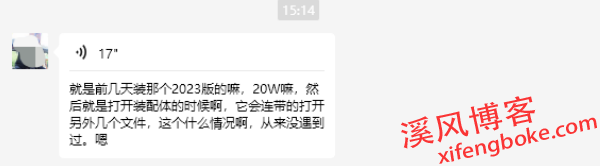

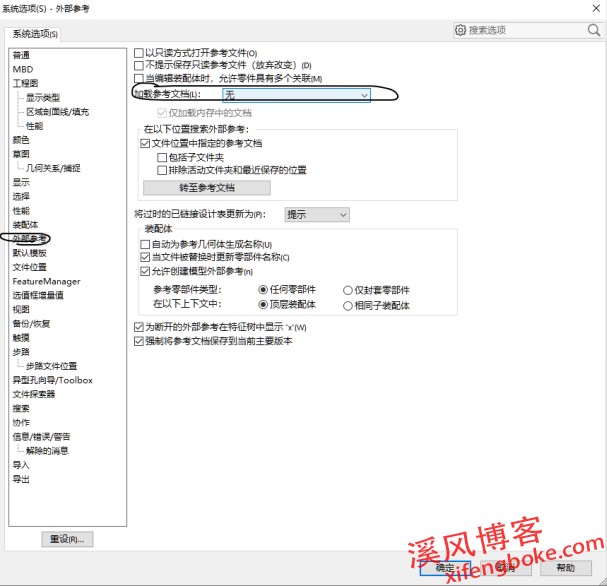


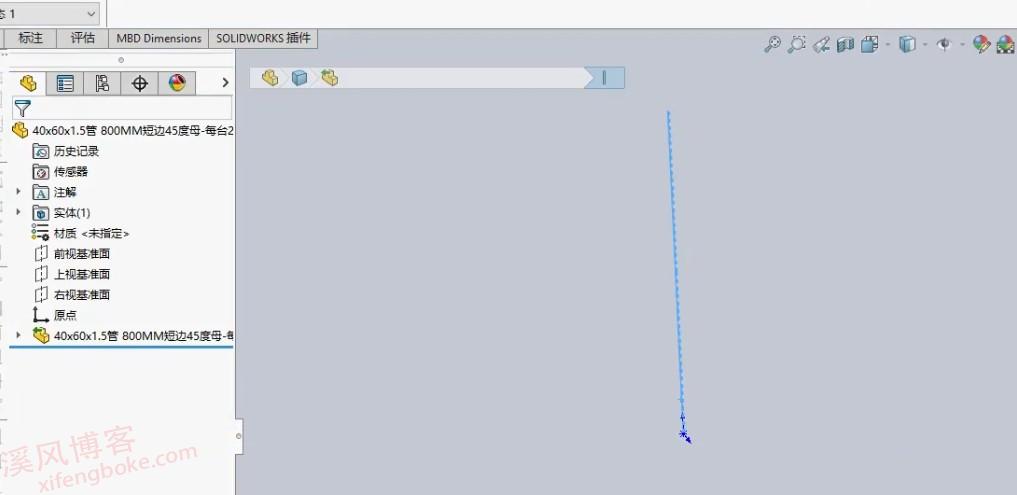
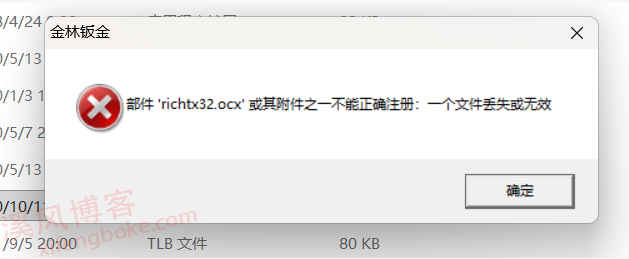
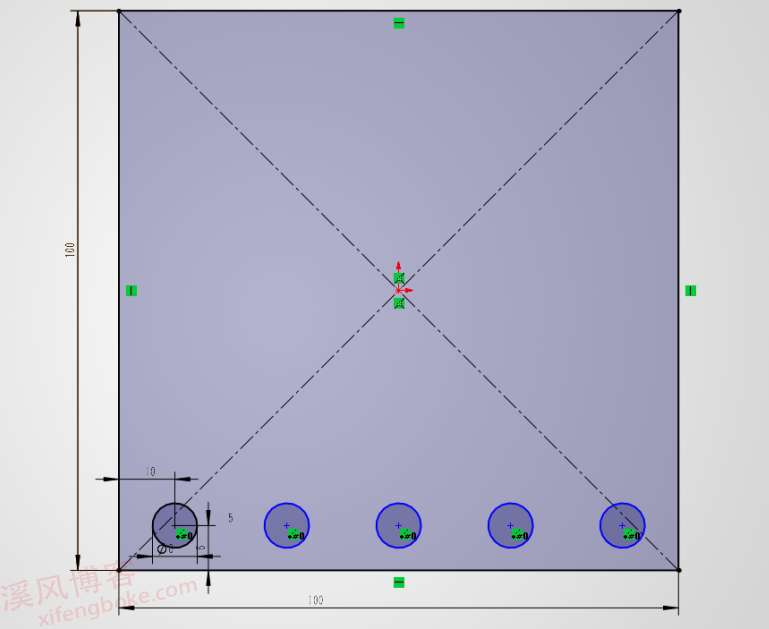
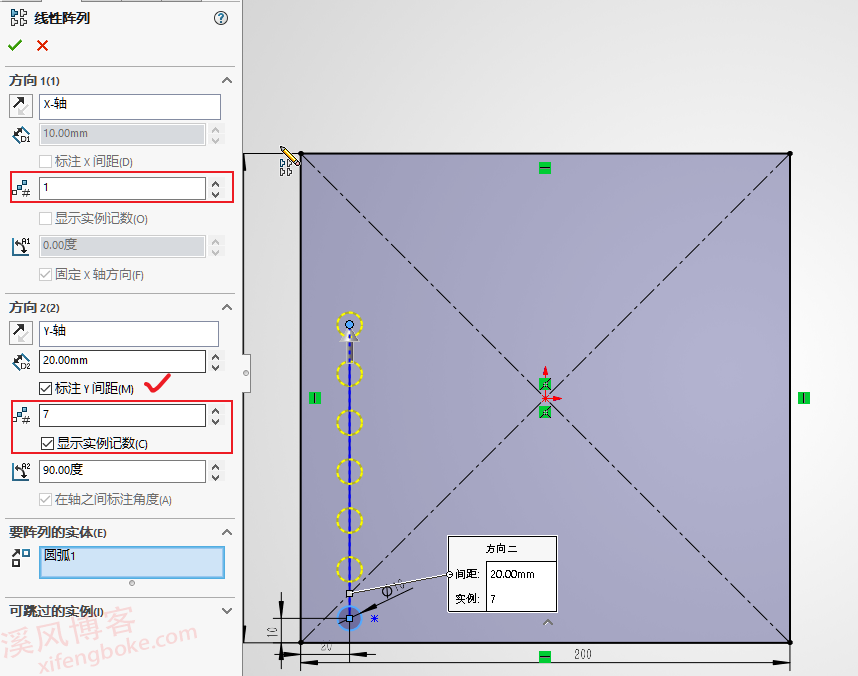
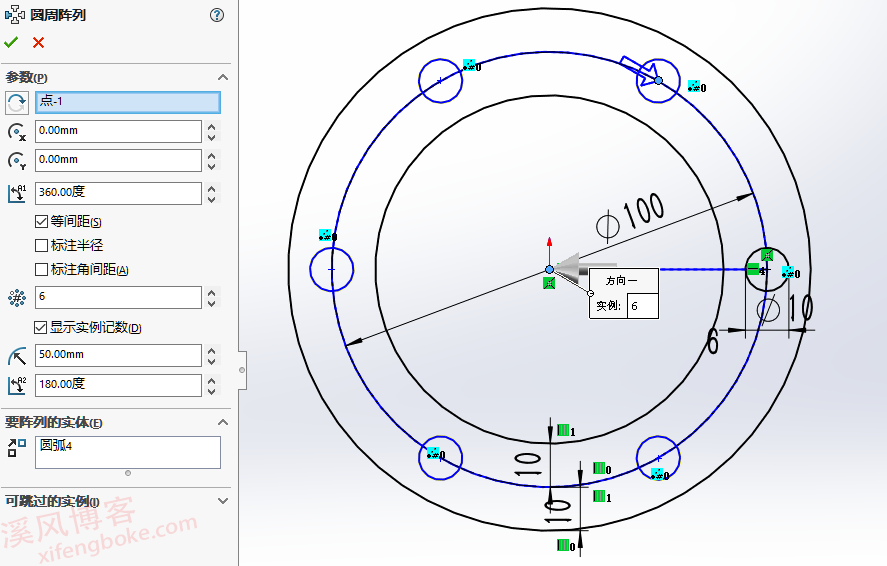
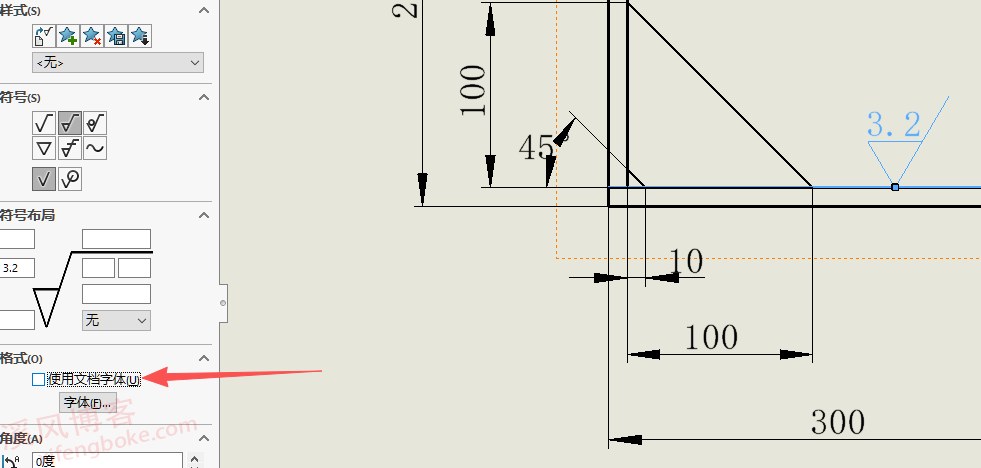
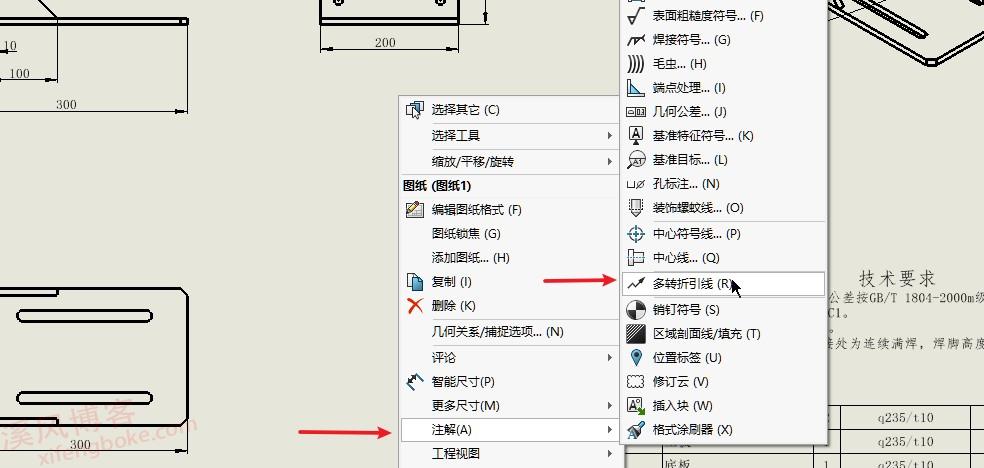
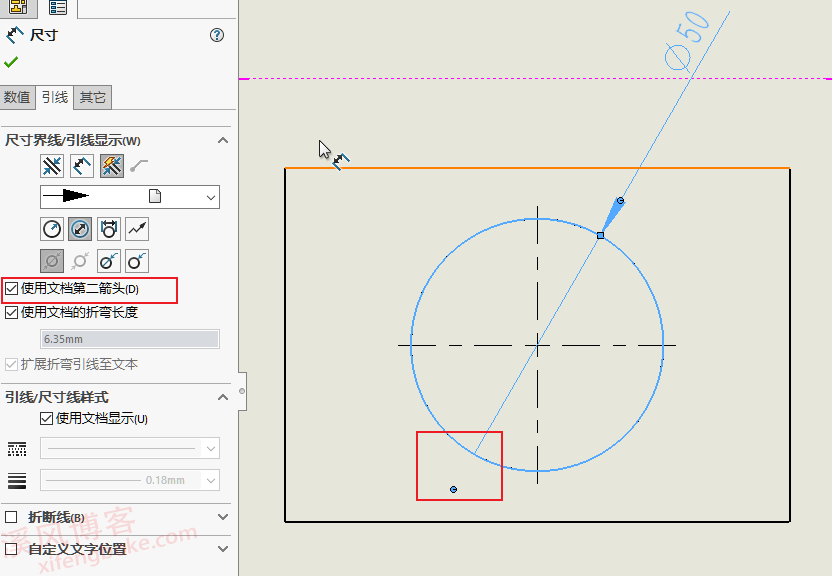

还没有评论,来说两句吧...